نرم افزار آفیس یکی از پرکاربردترین محصولات مایکروسافت بوده است و در حال حاضر مرکز فعالیت های مختلفی است که ما بر روی کامپیوتر های شخصی و حرفه ای خود انجام می دهیم. مایکروسافت آفیس 2021 حالا در دسترس است و دارای چند ویژگی جدید و امنیت پیشرفته است. اکثر مردم به سراغ آفیس 365 می روند که یک محصول اشتراک مبتنی بر حافظه ابری است. کلید فعال سازی به اکانت ایمیل شما گره خورده است و باید طبق برنامه خود اشتراک را تمدید کنید. اما اگر هنوز برای فضای ابری آماده نیستید و مجوزهای مادام العمر را به اشتراک ترجیح می دهید، آفیس 2021 ، 2019، 2016 راه حلی برای شماست. این مقاله سلام دنیا همه چیز را در مورد نحوه فعال سازی آفیس در ویندوز 11 یا 10 پوشش می دهد. فرایند برای لایسنس کلیدی Office 365 یکسان است.
نحوه بررسی وضعیت فعال سازی آفیس
در مورد نسخه یا وضعیت فعال سازی کپی مایکروسافت آفیس خود مطمئن نیستید؟ این مراحل می تواند به شما کمک کند تا از همین موضوع اطلاع پیدا کنید.
حتما بخوانید: مشکل آپدیت شدن آفیس
1. هر برنامه آفیس (Word، Excel، PowerPoint و غیره) را باز کنید.
2. به File > Account بروید
3. وضعیت فعال سازی برنامه درست در زیر عنوان اطلاعات محصول قابل مشاهده است. اگر روی آن نوشته شده است Product Activated، به این معنی است که شما یک نسخه دارای مجوز معتبر از Microsoft Office دارید. اما یک کادر زرد برجسته که عبارت Product Activation Required را می خواند نشان می دهد که شما باید کپی Microsoft Office خود را فعال کنید. برای اطلاع از نحوه فعال سازی مایکروسافت آفیس به ادامه مطلب مراجعه کنید.
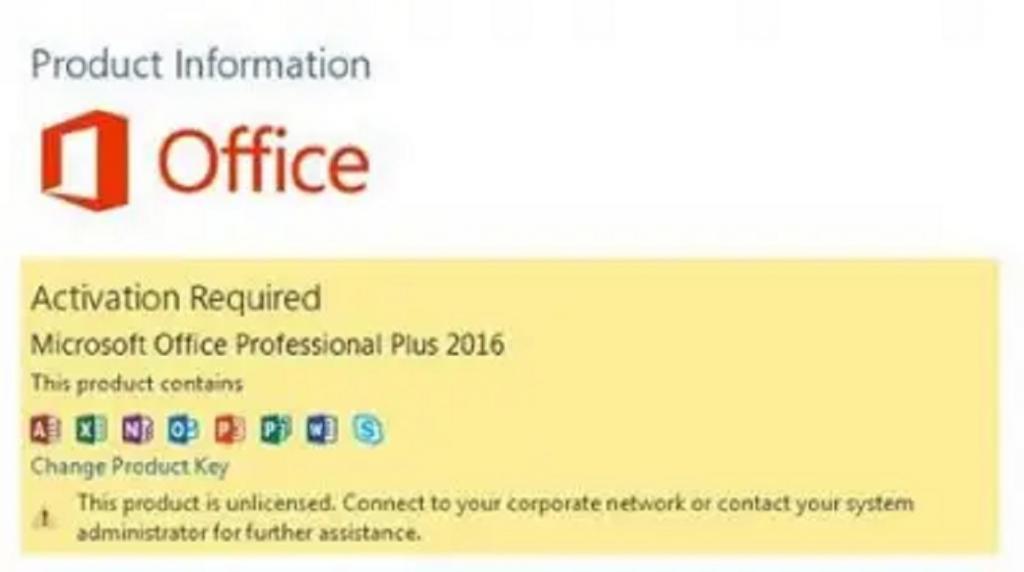
روش دیگر برای بررسی وضعیت فعالسازی استفاده از فرمان CMD است. برای بررسی وضعیت فعال سازی با استفاده از CMD این مراحل را دنبال کنید.
1. پوشه نصب Microsoft Office (به عنوان مثال، C: \ Program Files (x86) \ Microsoft Office \ Office16) را پیدا کنید.
2. یک پنجره دستوری جدید باز کنید.
3. CD 4. حالا cscript ospp.vbs / dstatus را اجرا کنید.
پس از اجرای این اسکریپت، می توانید وضعیت مجوز فعلی را مشاهده کنید. علاوه بر این، حتی می توانید تاریخ انقضا، پنج نویسه آخر کلید محصول خود و سایر جزئیات مشابه را مشاهده کنید.
نحوه فعال سازی آفیس
فعال سازی مایکروسافت آفیس از چند طریق امکان پذیر است و ما سعی کرده ایم در اینجا به آنها بپردازیم. همه این روش ها بیشتر برای Office 2021 ، 2019 ، 2016 اعمال می شود. قبل از شروع فرآیند، فرض میکنیم که شما یک نسخه بدون مجوز از Microsoft Office را روی کامپیوتر خود نصب کردهاید.
وارد شدن با استفاده از اکانت مایکروسافت آفیس
اگر قبلاً مجوزی را خریداری کردهاید یا به تازگی آفیس را دوباره روی کامپیوتر جدیدی نصب میکنید، به هیچ کلید محصول نیاز ندارید. در عوض، تنها کاری که باید انجام دهید این است که با استفاده از همان اکانت مایکروسافتی که برای خرید مجوز استفاده کرده اید، وارد شوید. آفیس به طور خودکار مجوز واجد شرایط را از اکانت شما دریافت می کند. اگر چندین مجوز آفیس به اکانت خود پیوند داده اید، آفیس همه آنها را فهرست میکند و میتوانید مجوزی را که میخواهید برای فعالسازی استفاده کنید، انتخاب کنید.این یک راه حل سادهتر و امنتر برای فعالسازی آفیس است. با رعایت این موارد، نیازی نیست کلیدهای محصول را در جایی نگهداری کنید. در اینجا مراحل فعال کردن آفیس با ورود به سیستم آمده است.
حتما بخوانید: مایکروسافت آفیس اسوی چیست و روش طراحی در Sway
1. هر برنامه آفیس (Word ، Excel و غیره) را باز کنید.
2. یک پنجره باز شو از شما می خواهد که وارد شوید، روی دکمه Sign In کلیک کنید. یا می توانید به File > Account > Product Activation بروید.
3. اکانت را وارد کنید که دارای مجوز آفیس است.
4. یکی از مجوزهای نمایش داده شده در لیست را انتخاب کنید. این فقط در صورتی قابل اجرا است که چندین مجوز داشته باشید.
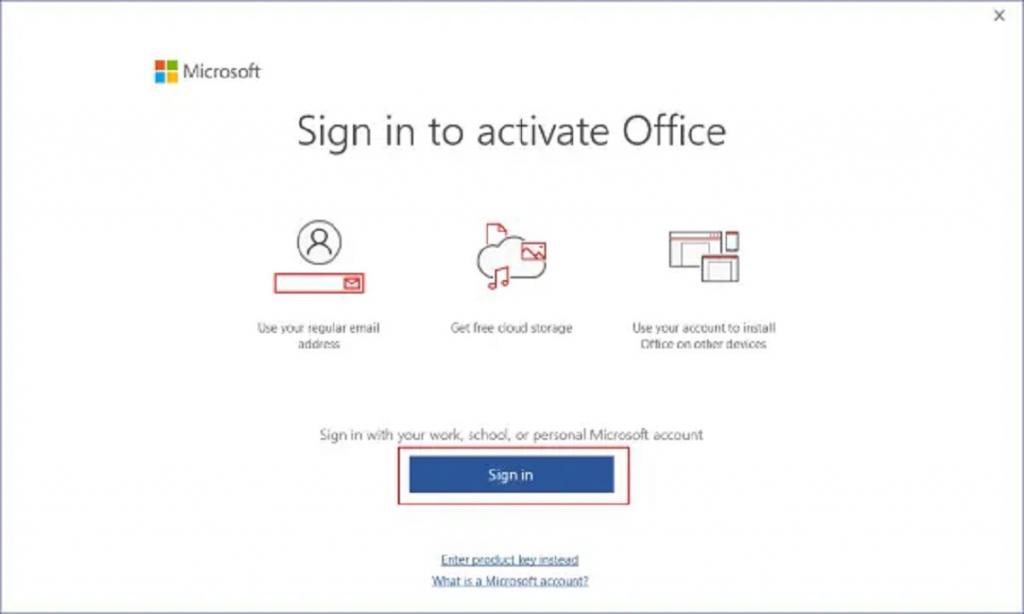
فعال سازی آفیس با استفاده از کلید محصول
اگر لایسنس آفیس را از یک فروشگاه فیزیکی یا آنلاین خریداری کرده اید، باید آن را به صورت کلید محصول دریافت کرده باشید. آفیس را می توان مستقیماً با کلید محصول فعال کرد. اما بهتر است ابتدا کلید محصول را با اکانت خود متصل کنید و بعد با همان اکانت وارد شوید. برای این کار می توانید این مراحل را دنبال کنید. مطمئن شوید که کلید محصول را همراه خود دارید.
1 به office.com / setup بروید. با استفاده از اکانت مایکروسافت خود وارد شوید.
2. حالا کلید محصول 25 حرفی را همانطور که گفته شد وارد کنید.
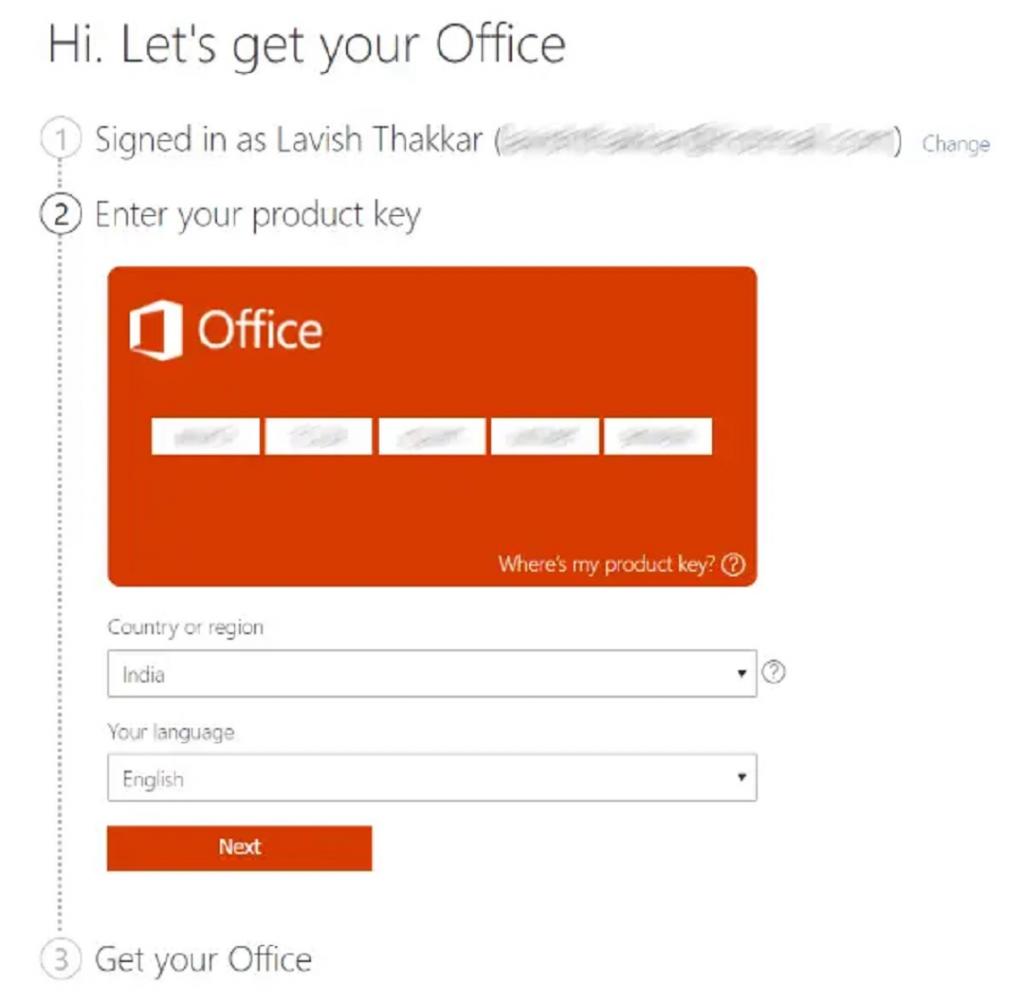
3. کشور و زبان خود را انتخاب کنید. روی Next کلیک کنید.
4. پس از این، به صفحه Microsoft Services and Subscriptions هدایت می شوید.
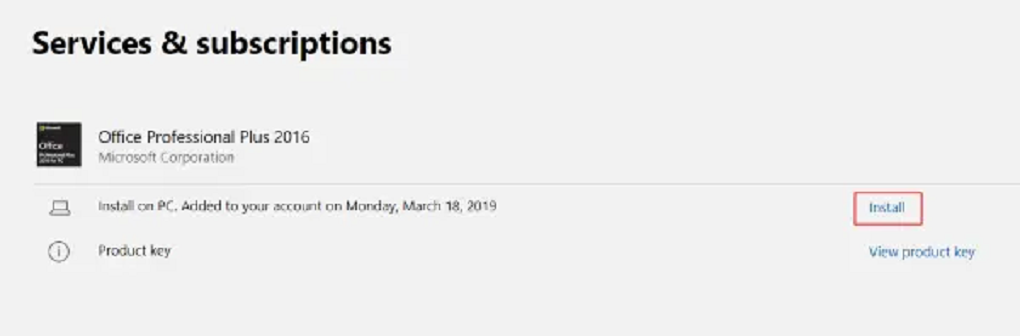
5. محصولی را که فعال کرده اید پیدا کنید و روی Install Now کلیک کنید تا تنظیمات را دانلود کنید.
6. برای نصب آفیس در کامپیوترتان، تنظیمات را اجرا کنید.
7. وقتی از شما خواسته شد، با استفاده از همان اکانت مایکروسافت وارد شوید.
اگر قبلاً آفیس را نصب کردهاید، نیازی نیست مراحل 6 تا 9 را دنبال کنید. فقط میتوانید با رفتن به File > Account > Product Activation وارد سیستم شوید. این روش فقط یک بار بود و مجوز حالا با اکانت شما پیوند داده شده است. لازم نیست کلید محصول آن را حفظ کنید زیرا همیشه در حساب مایکروسافت شما وجود دارد.
حتما بخوانید: چگونه لایسنس یا شماره سریال (product key) ویندوز را پیدا کنیم
فعال سازی آفیس با استفاده از Wizard
هنگامی که یک نسخه از آفیس دوره آزمایشی را به پایان رسانده یا فعال نشده است، از کاربر خواسته می شود تا یک ویزارد فعال سازی را دریافت کند. یا اگر سختافزاری را روی کامپیوتر خود تغییر دادهاید، با مشکلات فعالسازی مواجه میشوید که میتوان با استفاده از Activation Wizard آنها را برطرف کرد. Activation Wizard بسیار مفید است و تمام دستورالعمل ها در آن کادر محاوره ای ذکر شده است.
اگر می خواهید آفیس را از طریق اینترنت فعال کنید، گزینه I want to activate the software over the Internet را انتخاب کنید و بعد Next را انتخاب کنید. یا اگر می خواهید با پشتیبانی مایکروسافت تماس بگیرید و محصول را از طریق تلفن فعال کنید، می توانید گزینه تلفن را انتخاب کنید. اگر نمی توانید محصول خود را فعال کنید، بهتر است در این زمینه با پشتیبانی مایکروسافت تماس بگیرید.
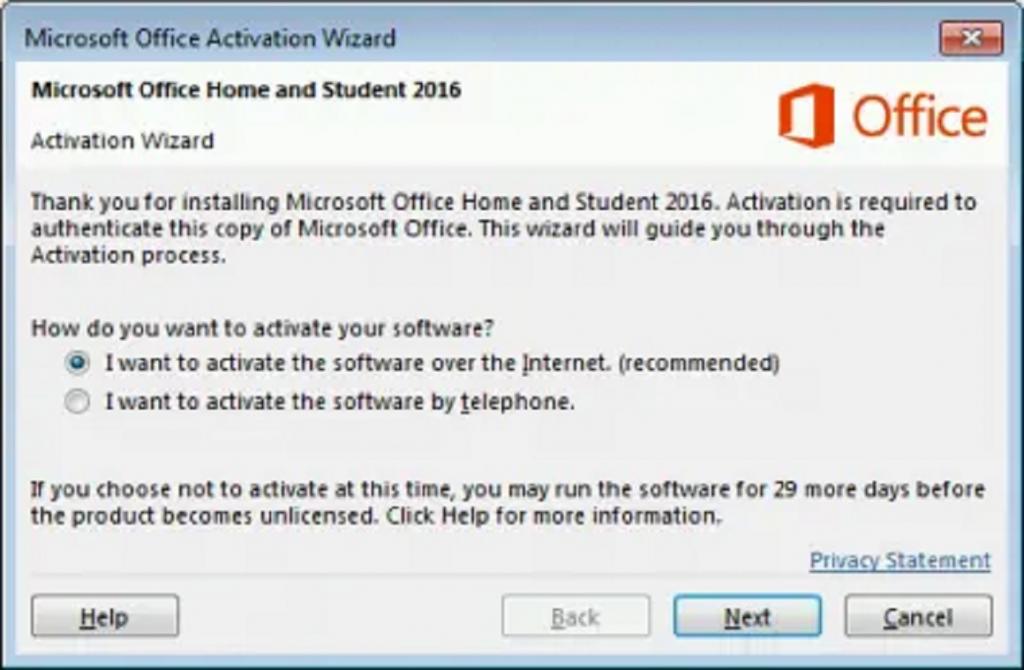
سخن پایانی:
فرآیند فعال سازی مایکروسافت آفیس بسیار ساده و امن است. فقط راه های زیادی برای فعال کردن آفیس در ویندوز وجود دارد. اطمینان حاصل کنید که دستورالعمل های مناسب را مطابق با شرایط خود دنبال می کنید. اگر در طول فرآیند فعالسازی با مشکلی مواجه شدید، می توانید از عیب یاب فعال سازی Microsoft Office استفاده کنید.
مقالات مرتبط:
رفع مشکل باز نشدن مایکروسافت OneDrive در مرورگر در ویندوز 11
آموزش فعال سازی تلنت در ویندوز 10 و 11

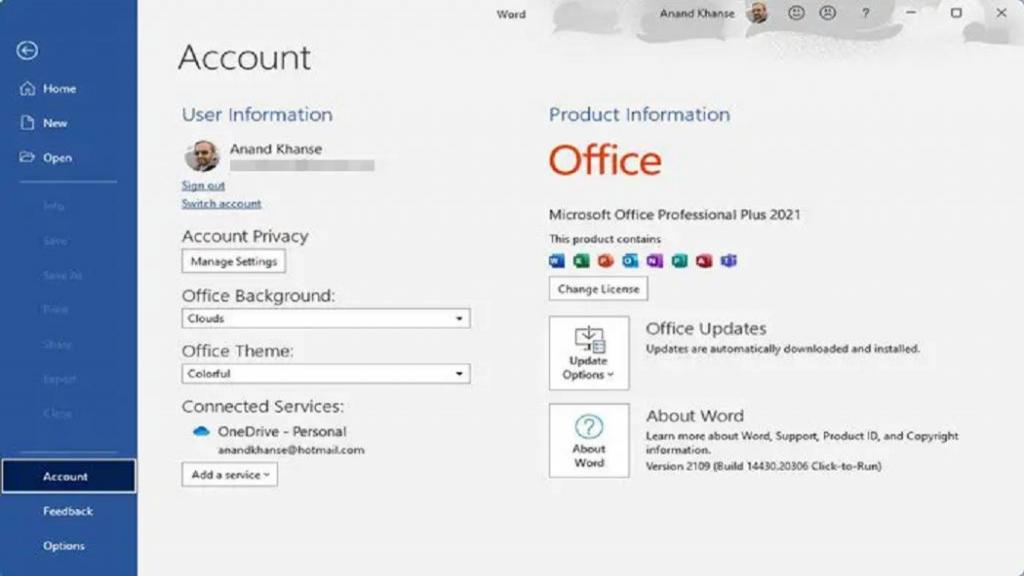
دیدگاه ها